반갑습니다.
애풀리페어픽스입니다.

아래처럼 했는데도 안되시면 연락주세요
저희와함께 하시면 쉽고 빠르게 해결될수도 있습니다.
0507- 1338- 6027
아이폰 12 pro 프로 맥스 화면먹통 화면터치안됨 강제재부팅 복구모드 DFU공장초기화
아이패드에서는 그런 일들이 별로 없는 것 같은데 아이폰에서는 유독 이런일들이 많이 있는 것 같습니다. 아이폰 11프로 아이폰 12프로 아이폰 13프로 이정도 화면은 깨지지 않고 화면 터치가 일부가 안된다던지 강제 재부팅할려고해도 전원버튼과 볼륨하키가 먹질 않는 경우들이 많이 있습니다.
그래도 데이터가 소중하시다면 강제재부팅하는 방법을 택하셔야 할것 같습니다. 그래도 껏다가 켜면 되는 경우도 있습니다. 검색을 주로 하셔서 하는 경우도 많이 있습니다. 해결보셨다고 좋아하시며 문자보내는 분들도 많이 계시고 방법은 기기에 따라 천차만별이니
아이폰 11버젼까지는 액정 따는 것은 쉽죠 하지만 12부터는 일반인들이 하기에는 조금 무리가 있지 않을까 합니다.
그 래서 제가 강제종료 재부팅 하는 방법을 알아봤습니다.
CD5520AF-E512-44B8-AB90-025625DBC5A5 늘 사용하면서 갑자가 화면이 먹통이 되거나 종료를 하고 싶은데 어떻게 방법을 몰라서 안되는경우가 있을 것입니다 그럴때를 대비해서 한번쯤은 봐두시는 것이 좋을 듯합니다 아이폰8이나 X 이전 기기에서 아이폰11 12또는 12 Pro max로 갈아탈 경우 업그레이드하는 경우 iPhone을 강제로 재부팅 복구 모드로 전환하는 과정과 DFU 모드가 약간 다르다고 이야기합니다
기본적으로 우리는 이런 기능을 행하려면 아이폰 의 버튼에 익숙해 져야합니다. iPhone의 왼쪽에는 두 개의 볼륨 단추가 있고 반대쪽에는 측면 버튼이 있지요 일명 슬립버튼이라고도 부릅니다 전원버튼이라고도 하구요 아이폰의 X부터는 iPhone 하드웨어는 상징적인 홈 버튼이 없기 때문에 사이드 버튼과 볼륨 버튼은 강제 재설정, 복구 모드 시작, DFU 모드 등의 역할을하는 데 중요한 역할을 합니다.
아이폰 11, 아이폰 13 Pro 또는 iPhone 11 pro Max 전원 꺼봅시다 과거의 사용법과 같습니다 이렇게 전원을 꺼주는 것은 느리거나 버벅거릴때 집안청소하듯 가끔가다 꺼두시는 것이 좋을 것 같습니다 그러면 잘되는 경우가 있을 것입니다
1. 전원끄기' 표시창이 나타날 때까지 우측슬립버튼3과 볼륨- 2버튼을 길게 누릅니다
2 모든 버튼에서 손을 떼고 슬라이드에서 오른쪽으로 스와이프하여 전원을 끕니다. 그러면 iPhone 전원이 꺼집니다
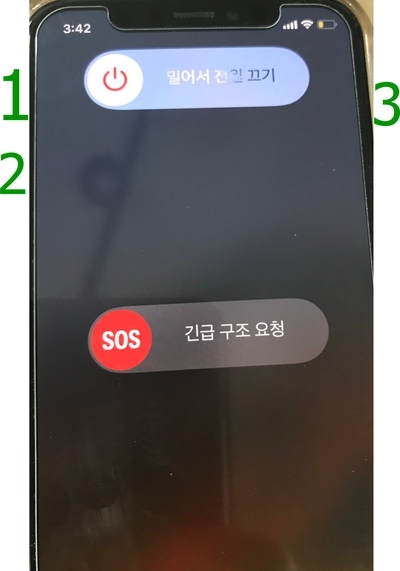
아이폰 11, 아이폰 11 Pro Max
전원 켜보기 3번만 길게 누르면 됩니다.
아이폰 11, 아이폰 11 Pro 또는 iPhone 11 pro Max 전원을 켜봅시다 기존 X XS하고 같은것 같습니다
1. iPhone이 꺼져있는 경우 우측면 버튼3을 한 번 누르기 만하면 제대로 작동하여 전원이 켜집니다. 안켜질경우는 배터리 전원이 충분한 지 확인해 보세요 배터리전원이 없다면 몇 분 동안 충전 한 후 다시 시도해보는 것이 좋을 것 같습니다
2. iPhone이 여전히 켜지지 않으면 DFU 모드를 종료하기 위해 아래 설명 된 단계를 시도 할 수 있습니다. 그렇지 않으면, 잠재적인 하드웨어나 소프트문제 이면 도움이 필요하면 Apple 지원에 문의해야합니다.
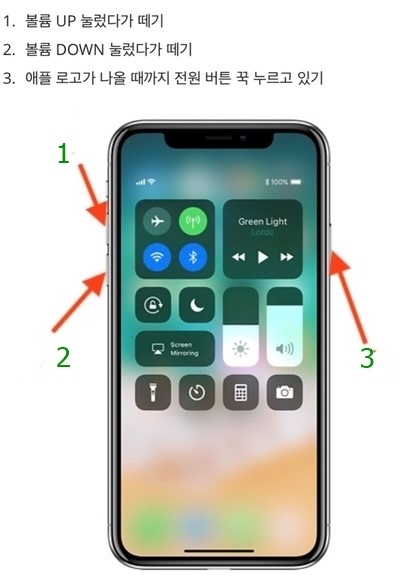
아이폰 11, 아이폰 11 Pro Max
강제로 다시 시작 하기
아이폰 11, 아이폰 11 Pro 또는 아이폰11 pro Max 를 강제로 다시 시작하는 방법있을것입니다 화면이 먹통이 되거나 아무것도 안될수 밖에 없을때 사용하면 좋을것 같습니다 그래도 안된다면 공식센터를 가보시는 것이 좋을 듯합니다
참고 : iPhone 11, iPhone 11 Pro, iPhone 11 Pro Max 등을 강제로 다시 시작하려면 다음 단계를 빠르게 연속적으로 수행해야합니다.
1 단계 : 볼륨 + 버튼을 눌렀다 바로 놓습니다
2 단계 : 볼륨 _버튼을 눌렀다 바로 놓습니다.
3 단계 : 우측면 버튼을 길게 누르고 장치가 재부팅 될 때까지 계속 길게 누르고 계세요 사과마크가 나올때까지
아이폰 11, 아이폰 11 Pro Max
복구모드로 들어가기
아이폰 11, 아이폰 11 Pro 또는 아이폰11 pro Max 에서 복구 모드로 들어가는 방법
1 단계 : Lightning-USB 케이블을 사용하여 아이폰11을 iTunes가 설치된 PC 에 연결하지요
2 단계 : 볼륨 + 버튼을 빠르게 눌렀다 놓습니다.
3 단계 : 볼륨 - 버튼을 빠르게 눌렀다가 놓습니다.
4 단계 : 우측면 버튼을 빠르게 누르고 장치가 재부팅 될 때 측면 버튼을 계속 누르고 있습니다.
5 단계 : Apple 로고가 나타나더라도 우측면 버튼을 계속 누르고 있어야합니다.
6 단계 : ' iTunes에 연결' 로고와 텍스트가 표시되면 측면 단추를 놓아야 합니다.
7 단계 : PC에서 iTunes를 열면 연결된 iOS 장비가 복구 모드에 있음을 알리는 메시지가 표시됩니다. 그런 다음 아이폰 소프트웨어를 업데이트하거나 복원 할 수있는 옵션이 제공됩니다
아이폰 13, 아이폰 13 Pro Max
복구 모드 종료하는 방법
iPhone 13, iPhone 13 Pro 또는 iPhone 13 Max에서 복구 모드를 종료하는 방법 과아이폰12 pro 프로 맥스 화면먹통 강제시작 복구모드 DFU공장초기화방법을 알아 보고 있습니다
'iTunes에 연결' 로고와 텍스트가 사라질 때까지 측면 버튼을 길게 누릅니다 . 그런 다음 iPhone이 정상적으로 작동하면 iOS로 다시 부팅됩니다.
아이폰 11, 아이폰 11 Pro Max
DFU모드로 진입방법
iPhone 11, iPhone 11 Pro 또는 iPhone 11 Max에서 DFU 모드로 들어가는 방법
참고 : 2-4 단계는 빠른 연속으로 수행해야합니다 잘보시고 따라서 해보시면 됩니다 안되시면 연습을 통해 iPhone에서 DFU 모드로 들어가는 방법을 찾아 보심이 좋을 것 같습니다
1 단계 : Lightning-USB 케이블을 사용하여 아이폰을 iTunes가 설치된 PC에 연결하시고.
2 단계 : 볼륨 + 버튼을 빠르게 눌렀다 놓습니다.
3 단계 : 볼륨 ㅡ 버튼을 빠르게 눌렀다가 놓습니다.
4 단계 : 아이폰의 디스플레이가 검은 색으로 바뀔 때까지 우측면 버튼을 10 초 동안 누르고 있습니다.
5 단계 : 우측면 버튼을 계속 누른 상태에서 볼륨 ㅡ 버튼을 5 초간 누른 다음 볼륨 ㅡ 버튼을 계속 10 초 동안 누르고 있는 동안 우측면 버튼을 놓습니다. 이 단계를 올바르게 행하면 애플로고가 없이 디스플레이가 검은 색으로 상태유지됩니다.
6 단계 : PC에서 iTunes를 열면 “iTunes가 복구 모드에서 iPhone을 감지했습니다. 라는 메시지가 표시 됩니다. 이 아이폰을 iTunes와 함께 사용하려면 먼저 복원해야합니다.” 그런 다음 iPhone에서 iOS를 복원 할 수있는 옵션이 표시됩니다.
아이폰 13, 아이폰 13 Pro Max
DFU모드 종료하는 방법
iPhone 12, iPhone 12 Pro 또는 iPhone 12 Max에서 DFU 모드를 종료하는 방법
참고 : 검은 색 DFU 모드 화면에서 다음 단계를 수행하십시오.
1 단계 : 볼륨 + 버튼을 빠르게 눌렀다 놓습니다.
2 단계 : 볼륨 ㅡ 버튼을 빠르게 눌렀다 놓습니다.
3 단계 : Apple 로고가 나타날 때까지 우측면 버튼을 길게 누릅니다.

아이폰 13, 아이폰 13 Pro Max
sos 호출방법
iPhone 13 iPhone 13 Pro 또는 iPhone 13 Max에서 Emergency SOS를 호출하는 방법
참고 : Emergency SOS는 응급 당국에 연락하여 사용자의 위치가있는 긴급 메시지를 문자 메시지로 보냅니다. 이를 염두에두고이 기능은 실제 긴급 상황에서만 사용해야합니다.
1 단계 : 우측면 버튼 과 볼륨 버튼 중 하나를 길게 누릅니다.
2 단계 : 계속 누르면 Emergency SOS 카운트 다운이 표시됩니다. 이 버튼을 누르고 있으면 비상 SOS 카운트 다운이 비상 당국 및 비상 연락 담당자에게 연락하기 시작합니다. Emergency SOS 슬라이더에서 간단히 SOS 버튼을 슬라이드하여 Emergency SOS를 시작할 수도 있습니다.
DFU 모드 또는 iPhone 11의 복구 모드를 입력 해야하는 경우는 거의 없을수도 있습니다 그러나 아이폰을 사용하시면서 이러한 지식을 활용하는 것이 좋을것 같아 올려 보았으며 문제가 계속 발생하면 아이폰을 강제로 다시 시작하는 방법을 아는 것이 중요한것 같습니다 실제 생각하는 것과 행동하는 것이 다를수도 있습니다
즐거운 아이폰프로 생활하시길.....
'phone' 카테고리의 다른 글
| 아이폰 4s 배터리교체 (0) | 2022.03.23 |
|---|---|
| 아이패드 액정수리 화면수리 화면 유리파손 아이패드 충전안됨 화면먹통 충전불량 침수 데이터복구 묻따매입 (0) | 2022.03.19 |
| 아이폰 x 배터리교체 배터리가 부풀어올라 빵빵 (0) | 2022.03.11 |
| 아이폰7 액정수리 파손 깨짐 전원버튼 작동안됨 (0) | 2022.03.10 |
| 아이폰 후면 카메라 유리가 깨짐 파손이 되면 바로 수리하세요 (0) | 2022.03.10 |